- Parte 1. Recupere fotos excluídas do Instagram no iPhone com o FoneLab para iOS
- Parte 2. Recupere fotos excluídas do Instagram no iPhone a partir de arquivos de backup do iTunes
- Parte 3. Encontre fotos excluídas do Instagram no iPhone a partir do backup do iCloud
- Parte 4. Veja fotos do Instagram excluídas do Google Drive
- Parte 5. Perguntas frequentes sobre como ver fotos excluídas do Instagram
Recuperar fotos excluídas do Instagram do iPhone - 4 métodos atualizados
 atualizado por Boey Wong / 28 de julho de 2022 09:05
atualizado por Boey Wong / 28 de julho de 2022 09:05Posso recuperar fotos excluídas permanentemente no Instagram? Eu tenho o aplicativo Instagram no iPhone e as fotos sumiram. Como recuperar fotos do iPhone Instagram?
Como uma ferramenta de mensagens instantâneas conveniente e popular, o Instagram é um dos aplicativos mais usados no iPhone e permite compartilhar coisas memoráveis, comentar histórias de outras pessoas, conversar com alguém que você gosta etc. salvou muitas fotos no seu iPhone.
Nesse caso, você pode encontrar as imagens do seu iPhone sem notificações. Pode ser causado por armazenamento insuficiente, bugs, exclusão incorreta, etc.
No entanto, esta postagem mostrará as soluções mais recomendadas para recuperar as fotos excluídas do Instagram profissionalmente por meio de operações simples.


Lista de guias
- Parte 1. Recupere fotos excluídas do Instagram no iPhone com o FoneLab para iOS
- Parte 2. Recupere fotos excluídas do Instagram no iPhone a partir de arquivos de backup do iTunes
- Parte 3. Encontre fotos excluídas do Instagram no iPhone a partir do backup do iCloud
- Parte 4. Veja fotos do Instagram excluídas do Google Drive
- Parte 5. Perguntas frequentes sobre como ver fotos excluídas do Instagram
Parte 1. Recupere fotos excluídas do Instagram no iPhone com o FoneLab para iOS
Aqui, FoneLab recuperação de dados do iPhone é um programa profissional no computador para ajudá-lo a recuperar dados apagados do dispositivo ou arquivos de backup. Todos os dados são suportados, incluindo fotos, contatos, mensagens, WhatsApp, etc. Esses dados perdidos ficarão invisíveis para os usuários, mas ainda serão armazenados no seu dispositivo. E você pode baixá-lo facilmente no computador Windows ou Mac e seguir as instruções claras para concluir o procedimento.
Com o FoneLab para iOS, você recuperará os dados perdidos / excluídos do iPhone, incluindo fotos, contatos, vídeos, arquivos, WhatsApp, Kik, Snapchat, WeChat e mais dados do seu backup ou dispositivo do iCloud ou iTunes.
- Recupere fotos, vídeos, contatos, WhatsApp e mais dados com facilidade.
- Visualizar dados antes da recuperação.
- iPhone, iPad e iPod touch estão disponíveis.
Abaixo está a demonstração de como usar a recuperação de dados do iPhone do FoneLab para recuperar fotos excluídas do Instagram do iPhone.
Passo 1Baixe e instale o FoneLab para iOS, execute-o e conecte o iPhone ao computador.
Passo 2Selecionar Recuperação de dados do iPhone > Recuperar do dispositivo iOS. Clique no Iniciar digitalização botão.

Passo 3Ele analisará seu dispositivo e mostrará todos os dados disponíveis depois disso. Debaixo de Mídia guia, clique em Fotos App.
Passo 4Selecione as fotos que deseja restaurar e clique no botão Recuperar botão.
Esses são os métodos disponíveis para pessoas que não possuem um arquivo de backup. E se você tiver um arquivo de backup? As partes a seguir mostrarão como restaurar os dados do iPhone a partir do backup.
Parte 2. Recupere fotos excluídas do Instagram no iPhone a partir de arquivos de backup do iTunes
No início, o iTunes permite que os usuários do iPhone façam backup e restaurem os dados do iPhone e gerenciem o dispositivo também. É útil que as pessoas tenham o costume de dados de backup do iPhone usando o iTunes no computador, você poderá restaurar facilmente esses dados depois disso.
Bem, você tem 2 opções para restaurar as fotos do iPhone Instagram dos arquivos de backup do iTunes.
Opção 1. Restaurar fotos excluídas do Instagram do backup do iTunes diretamente
Se você estiver familiarizado com o iTunes, saiba que o iTunes exige que você apague todos os dados do iPhone antes de recuperar os dados de backup. Mas você ainda pode escolher esse método se tiver feito backup dos dados do iPhone antes.
Passo 1Execute o iTunes no computador e conecte o iPhone. Escolha o ícone do dispositivo > Resumo.
Passo 2No backups seção, clique no restaurar Cópia botão.

Opção 2. Restaurar fotos do Instagram excluídas do backup do iTunes por FoneLab para iOS
Se você não deseja perder dados no dispositivo ou restaurar dados seletivamente, também pode usar o FoneLab recuperação de dados do iPhone no computador para acessar seus dados de backup do iTunes. Ele verificará seus dados do backup do iTunes. Então você pode restaurar os dados dele sem perder dados.
Com o FoneLab para iOS, você recuperará os dados perdidos / excluídos do iPhone, incluindo fotos, contatos, vídeos, arquivos, WhatsApp, Kik, Snapchat, WeChat e mais dados do seu backup ou dispositivo do iCloud ou iTunes.
- Recupere fotos, vídeos, contatos, WhatsApp e mais dados com facilidade.
- Visualizar dados antes da recuperação.
- iPhone, iPad e iPod touch estão disponíveis.
Passo 1Escolha Recuperação de dados do iPhone > Recuperar dos arquivos de backup do iTunes.
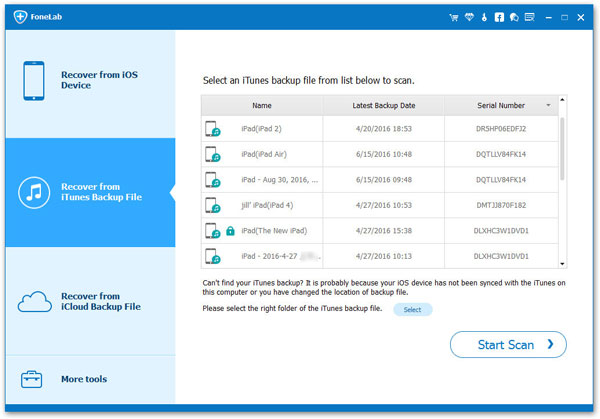
Passo 2Todos os arquivos de backup serão listados no lado direito, selecione um deles e clique no botão Iniciar digitalização botão.

Passo 3Clique Fotos App do lado esquerdo e encontre as fotos que deseja recuperar. Clique no Recuperar botão finalmente.
Além do iTunes, alguns fãs do iCloud preferem usar o iCloud sem um computador para gerenciar os dados do iOS onde quer que estejam. Não se preocupe, você também pode aprender como restaurar corretamente as fotos excluídas do Instagram do iCloud.
Parte 3. Encontre fotos excluídas do Instagram no iPhone a partir do backup do iCloud
Sem um computador, os usuários do iPhone também podem fazer backup de dados do iPhone e restaurar a partir de arquivos de backup por meio do serviço de nuvem oficial da Apple - iCloud. É um recurso poderoso para ajudá-lo a gerenciar dados do iOS. As fotos do Instagram também serão salvas no iCloud quando você fizer backup dos dados, para que você também possa restaurar o que quiser.
Opção 1. Restaurar fotos do Instagram excluídas do backup do iCloud diretamente
Você pode restaurar as fotos do iPhone do backup do iCloud diretamente como abaixo.
Passo 1Redefinir o iPhone através Configurações app> Geral > Transferir ou redefinir o iPhone > Redefinir todo o conteúdo e configurações.
Passo 2Configure o iPhone seguindo as instruções na tela e selecione Restaurar do backup do iCloud quando você ver.

Passo 3Aguarde um pouco, seus arquivos de backup serão restaurados para o iPhone.
Opção 2. Restaurar fotos excluídas do Instagram do backup do iCloud usando o FoneLab para iOS
Se você não quer perder dados no dispositivo, experimente o FoneLab recuperação de dados do iPhone para restaurar seletivamente os dados do iPhone do arquivo de backup do iCloud.
Com o FoneLab para iOS, você recuperará os dados perdidos / excluídos do iPhone, incluindo fotos, contatos, vídeos, arquivos, WhatsApp, Kik, Snapchat, WeChat e mais dados do seu backup ou dispositivo do iCloud ou iTunes.
- Recupere fotos, vídeos, contatos, WhatsApp e mais dados com facilidade.
- Visualizar dados antes da recuperação.
- iPhone, iPad e iPod touch estão disponíveis.
Passo 1Na interface principal, clique em Recuperação de dados do iPhone > Recuperar do Backup do iCloud.Você será solicitado a fazer login em sua conta do iCloud e inserir sua conta e senha.

Passo 2Selecionar Fotos > Início. Ou você também pode escolher iCloud backup ao invés.

Passo 3Verifique as fotos que deseja restaurar e clique no botão Recuperar botão.
Alguns podem escolher outros serviços de nuvem como o Google Drive para fazer backup de dados, você pode restaurar fotos do serviço de nuvem no iPhone ou computador de acordo.
Parte 4. Veja fotos do Instagram excluídas do Google Drive
O Google Drive é outro serviço de nuvem famoso que você pode usar em qualquer dispositivo móvel que esteja usando. Você pode baixá-lo na loja oficial ou no mercado de aplicativos, fazer login na sua conta do Google e fazer backup de fotos, vídeos e outros manualmente ou automaticamente.
No seu caso, você pode acessar o Google Drive em um navegador de computador ou iPhone e seguir o tutorial para ver e restaurar fotos excluídas do Instagram do Google Drive.
Passo 1Abra o aplicativo Google Drive no iPhone ou visite o site oficial em um navegador e faça login na sua conta do Google.
Passo 2Encontre suas fotos do Instagram, faça o download e salve-as no iPhone ou na pasta do computador desejada.
Se você usou outros serviços de nuvem como OneDrive, Google Fotos para fazer backup de suas fotos, você também pode usar etapas semelhantes para acessar suas imagens e recuperá-las.
Parte 5. Perguntas frequentes sobre como ver fotos excluídas do Instagram
O Instagram mantém fotos excluídas?
Sim, ele mantém seus dados, incluindo fotos no sistema, para ajudar a restaurar os dados quando você quiser.
Como recuperar a história excluída do Instagram?
Vá para o seu perfil, toque em Sua atividade > Recentemente deletado. Em seguida, toque na foto, vídeo ou história que deseja restaurar ou excluir permanentemente. Selecionar Restaurar botão.
Como recuperar fotos excluídas do Instagram no Instagram Android?
Abra o aplicativo Instagram no Android, toque no ícone do menu > Configurações > Conta > Recentemente deletado. Escolha o três pontos ícone e Restaurar botão finalmente.
Isso é tudo o que você pode fazer para recuperar fotos do Instagram do iPhone. Usando maneiras da Apple ou programas de terceiros pode recuperar fotos do Instagram no iPhone facilmente. E FoneLab recuperação de dados do iPhone é recomendado, pois você pode fazer isso com ou sem arquivos de backup. Enquanto as maneiras da Apple exigem um arquivo de backup. Você pode escolher qualquer um dos métodos mencionados acima agora!
Com o FoneLab para iOS, você recuperará os dados perdidos / excluídos do iPhone, incluindo fotos, contatos, vídeos, arquivos, WhatsApp, Kik, Snapchat, WeChat e mais dados do seu backup ou dispositivo do iCloud ou iTunes.
- Recupere fotos, vídeos, contatos, WhatsApp e mais dados com facilidade.
- Visualizar dados antes da recuperação.
- iPhone, iPad e iPod touch estão disponíveis.
